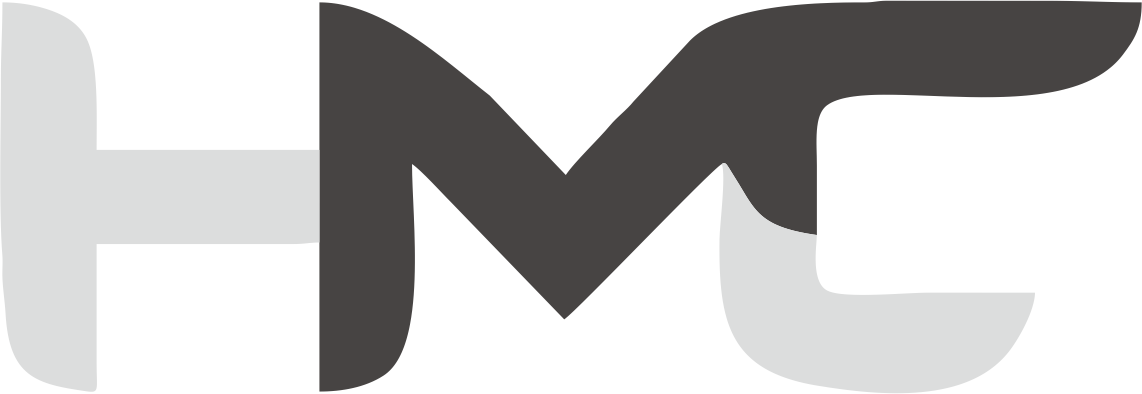Mesin Epson WorkForce Pro WF-C878R merupakan printer multifungsi inkjet A3 yang handal untuk kebutuhan bisnis dan perkantoran. Namun, untuk menjaga performanya tetap prima, dibutuhkan perawatan rutin yang tepat.
Berikut ini adalah panduan lengkap perawatan Epson WF-C878R beserta gambar yang bisa membantu Anda menjaga kualitas cetak dan memperpanjang usia mesin.
📌 1. Bersihkan Head Printer Secara Berkala
Head printer adalah komponen penting yang menyemprotkan tinta ke kertas. Jika tersumbat, hasil cetakan akan bergaris atau pudar.
Cara membersihkan head:
- Masuk ke menu Maintenance di panel layar printer.
- Pilih Head Cleaning, lalu ikuti petunjuk yang muncul.
- Setelah selesai, lakukan Nozzle Check untuk memastikan hasilnya bersih.
📷 [Gambar 1: Menu Head Cleaning di layar WF-C878R]
📌 2. Rutin Bersihkan Kaca Scanner dan ADF
Debu dan noda di kaca scanner atau ADF (Automatic Document Feeder) dapat menyebabkan hasil scan buram atau terdapat garis.
Langkah-langkah:
- Matikan printer dan cabut kabel listrik.
- Gunakan kain mikrofiber lembut dan sedikit alkohol isopropil (70%) untuk membersihkan kaca dan bagian dalam ADF.
📷 [Gambar 2: Cara membersihkan kaca scanner dan ADF]
📌 3. Cek dan Ganti Tinta Ink Pack
WF-C878R menggunakan Replaceable Ink Pack System (RIPS) yang mampu mencetak hingga 86.000 halaman. Namun, tetap perlu dicek secara rutin.
Tips:
- Periksa indikator level tinta di layar LCD.
- Gantilah ink pack sesuai warna yang habis menggunakan produk asli Epson.
📷 [Gambar 3: Ink pack Epson WF-C878R]
📌 4. Update Firmware dan Driver
Firmware dan driver yang terbaru dapat memperbaiki bug dan meningkatkan stabilitas perangkat.
Cara update:
- Hubungkan printer ke internet.
- Masuk ke menu Settings > Firmware Update.
- Atau kunjungi situs resmi Epson dan unduh driver terbaru.
📷 [Gambar 4: Halaman update firmware Epson]
📌 5. Bersihkan Area Output dan Input Kertas
Kertas yang kotor atau berdebu bisa membuat hasil cetak tidak rapi dan meningkatkan risiko paper jam.
Langkah membersihkan:
- Buka tray kertas.
- Gunakan kuas kecil atau vacuum mini untuk membersihkan debu.
📷 [Gambar 5: Pembersihan tray kertas Epson WF-C878R]
📌 6. Gunakan Kertas Berkualitas dan Sesuai Spesifikasi
Hindari kertas terlalu tebal, lembab, atau berdebu karena dapat merusak roller.
Spesifikasi kertas ideal Epson WF-C878R:
- Ukuran: A4, A3, B4, Legal, Letter
- Gramasi: 64–256 gsm
📌 7. Lakukan Print Test Secara Berkala
Print test membantu mendeteksi dini masalah seperti bintik atau warna tidak merata.
Caranya:
- Pilih Nozzle Check dari menu Maintenance.
- Cetak dan cek hasilnya.
🔧 Kapan Harus Hubungi Teknisi?
Hubungi teknisi profesional jika:
- Head tidak bisa dibersihkan dengan cleaning biasa.
- Printer mengeluarkan suara tidak normal.
- Ada pesan error berulang di layar.
📞 CV. Htree Mutiara Copier menyediakan layanan maintenance dan servis Epson WF-C878R di seluruh wilaya jawabarat dan sekitarnya.
📌 Penutup
Perawatan Epson WF-C878R yang rutin akan menjaga hasil cetakan tetap tajam dan mesin lebih awet. Jangan tunda perawatan karena bisa berujung pada kerusakan fatal dan biaya servis yang tinggi.
Butuh Bantuan atau Ingin Sewa Mesin Epson WF-C878R?
Hubungi kami di:
📍 CV. Htree Mutiara Copier – kantor cabang kami bekasi cikarang-bandung-cirebon-Tasikmalaya
📞 0812-1999-2577
🌐 hmcopierbekasi.comhttp://www.hmcopierbekasi.com
Catatan:
Jika Anda ingin, saya bisa bantu buatkan desain brosur bergambar dari artikel ini atau versi PDF siap cetak. Mau dilanjutkan ke sana?http://epsonindonesia.com